 闭路THBZA型+实训指导书Word文档下载推荐.docx
闭路THBZA型+实训指导书Word文档下载推荐.docx
- 文档编号:17654963
- 上传时间:2022-12-07
- 格式:DOCX
- 页数:26
- 大小:321.02KB
闭路THBZA型+实训指导书Word文档下载推荐.docx
《闭路THBZA型+实训指导书Word文档下载推荐.docx》由会员分享,可在线阅读,更多相关《闭路THBZA型+实训指导书Word文档下载推荐.docx(26页珍藏版)》请在冰豆网上搜索。
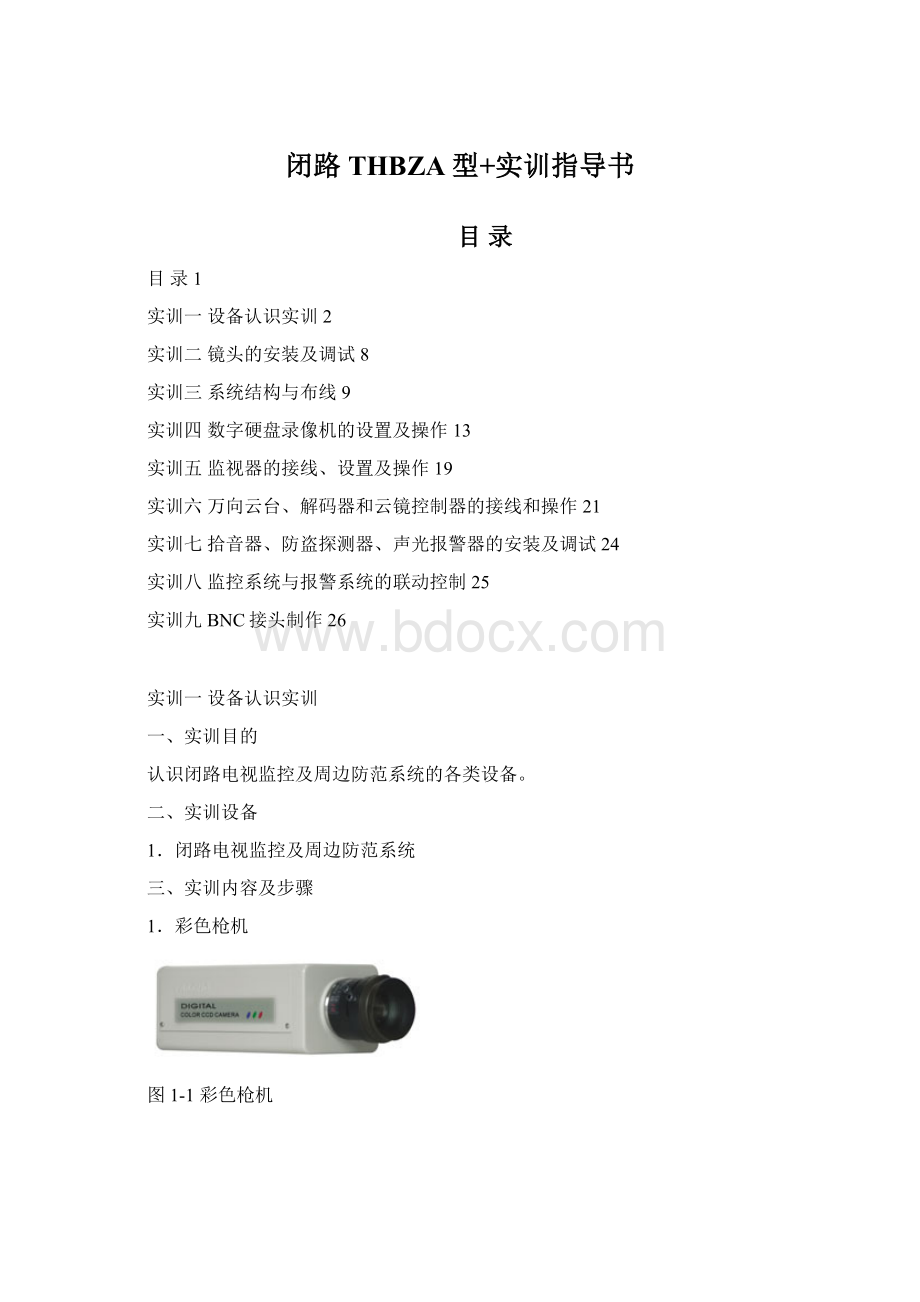
视频输出:
1Vp-p/75欧姆,BNC接头
2.半球摄像机
图1-2彩色半球摄像机
本摄像机采用1/3’SonyHADCCD芯片影像感应器,及利用先进的数位信号处理晶片为影像处理控制,具有解像度高、照度低的影像画质及完美的功能特性。
1/3’sonyHADCCD
自动增益控制:
有
3.红外摄像机
图1-3红外摄像机
主要参数如下:
1/3’SonyCCD
500(H)×
582(V)
水平解析度
:
420TVL
扫描系统:
隔行2:
1
1.0Vpp75ΏBNC
白平衡:
ON/OFF
伽玛:
0.45
大于48dB
PAL1/50秒至1/10000秒
0.5Lux/0Lux(IRLEDON)/F1.2
防水等级:
IP65
红外波长:
850nm
红外距离:
20m
红外数量:
Φ5×
30PCS
红外灯自动开关
DAY/Night
增益控制:
自动
背光补偿:
4.一体摄像机
图1-4一体化摄像机
一体化摄像机SCC-C4201AP采用1/4英寸宽动态兼容Ex-viewCCD芯片与数码信号处理技术(DSP);
动态范围是普通摄像机的128倍。
内置3.6-79.2mm非球面镜头,22倍光学变焦,10倍数码放大;
运用夜间拍摄彩色画面的高速内存与2-160倍帧累积技术,实现夜视功能,最低照度达到0.01LUX;
提供128个预置点;
有强大的画面动态检测功能并提供报警输出;
通过电压控制接口或RS-485接口灵活地实现远程控制功能;
有正/负片,行/场清晰度等视频功能控制;
提供最多12个字符的摄像机标识设定功能。
能根据照度实现彩色/黑白的自动转换。
具有优良的图像处理功能,体积小巧60.5×
59.5×
109.5毫米,可放进7寸球罩,性价比高。
1/4英寸InterlineTransferSuperHADCCD
PAL:
625行,每秒25帧
752(H)×
扫描方式:
隔行扫描
水平分辨率:
480线
复合视频信号1.0Vp-p(75欧姆/BNC)
信噪比(S/N):
大于52dB(AGCOFF)
彩色0.3Lux(感光度×
4)0.01Lux(感光度×
128);
黑白0.4Lux(感光度×
128)0.003Lux(感光度×
128)
γ校正(伽玛):
镜头:
22倍光学变焦(Zoom),10倍电子变焦(关/开)(焦距=3.6~79.2mm)
5.万向云台
图1-5万向云台
电源:
AC24V±
25%,50/60Hz
功率:
10W
水平旋转角度:
0~350°
垂直旋转角度:
+10°
~-60°
水平速度:
5.3°
/s
垂直速度:
2.8°
6.云镜控制器
图1-6云镜控制器
一对一云台/镜头控制器,控制器工作电压AC24V/220V。
7.嵌入式硬盘录像机
图1-7嵌入式硬盘录像机
操作系统:
嵌入式LINUX操作系统
系统资源:
同时多路录像,同时录像回放、同时网络操作
操作界面
16位真彩色图形化菜单操作界面,支持鼠标操作,带有菜单注释
画面显示:
1/4画面显示
视频标准:
PAL(625线,50场/秒)
监视图像质量:
PAL制,D1(704×
576)
回放图像质量:
PAL制,CIF(352×
288)、D1(704×
图像压缩:
H.264限定码流、H.264可变码流
图像移动侦测:
每画面可设置192(16×
12)个检测区域;
可设置多级灵敏度
音频压缩:
G.711
录像方式及优先级:
手动>
报警>
动态检测>
定时
录像查询方式:
时间点检索、日历检索、事件检索、通道检索
每路占用硬盘空间:
音频:
28.8M字节/小时+视频:
56~500M字节/小时
备份方式:
网络备份、USB备份
视频输入:
4路BNC
1路BNC,1路VGA输出
音频输入:
1路
音频输出:
网络接口:
RJ4510M/100M自适应以太网口
云台控制接口:
1个RS485,1个RS232
USB接口:
2个USB2.0接口
8.监视器
图1-8监视器
纯平彩色显像管:
15英寸(36cm)
2路视频BNC输入,1路S端子(Y/C)分量输入
2路音频BNC输入
2路视频BNC智能环通输出,可接录像设备等
2路音频BNC智能环通输出
音频系统:
内置2×
16Ω/2W扬声器(尺寸30mm×
40mm)
系统控制方式:
菜单(中英文语言切换、对比度、亮度、清晰度、色饱和度、色调),信号切换,信源浏览,图像状态切换
最高清晰度:
625线
视频制式:
PAL,NTSC
水平扫描频率:
15.625KHz
垂直扫描频率:
50Hz/60Hz
线/遥控器:
控制视窗,动感菜单,调节直观
9.设备的面板布局
图1-9设备的面板布局
实训二镜头的安装及调试
学会摄像机镜头的安装和调试
1.镜头安装
1.1取出镜头和枪机。
1.2按照顺时针的方向将镜头旋进枪机。
2.镜头调试
2.1使用视频线连接彩色枪机VIDEO1的视频输出端到硬盘录像机的输入端VIDEO1,并使用视频线连接硬盘录像机的输出端到监视器的输入VIDEO1。
2.2接通并打开彩色枪机、硬盘录像机和监视器的电源。
2.3使用硬盘录像机将监视器的画面切换到彩色半球摄像机的监视界面。
具体操作为:
在硬盘录像机上按数字键“1”,即可切换到硬盘录像机的通道一显示介面。
2.4用手旋松镜头上的两颗固定螺丝。
2.5左右旋转调节镜头的焦距(在镜头上标识为:
N
∞),使监视画面达到清晰,把该固定螺丝旋紧。
2.6左右旋转调节聚焦(在镜头上标识为:
W
T),使监视画面最清晰,把该固定螺丝旋紧。
四、实训注意事项
1.旋紧镜头时,不允许使用太大力气,否则容易造成镜头损坏。
2.各种摄像机镜头的调试大体上相同,主要的操作步骤为先调节镜头的焦距,接着调节聚焦。
且镜头由于生产厂家的不同,标识或者功能也会有细微的差别。
本实训操作应在老师的指导下进行操作。
实训三系统结构与布线
1.认识闭路电视监控及周边防范系统的设备组成及结构
2.了解闭路电视监控及周边防范系统的接线。
1.设备组成及结构
图3-1主要设备结构图
本系统的主要设备包括:
硬盘录像机、监视器、彩色枪机、半球摄像机、红外摄像机、一体化摄像机、拾音器、红外探测器、紧急报警按钮、声光报警器和万向云台。
结构如上图所示,拾音器将声音信号传送到硬盘录像机音频接口的输入端;
红外探测器和紧急报警按钮将报警信号传送到硬盘录像机报警输入端口,并通过硬盘录像机的报警输出端口控制声光报警器报警;
彩色枪机、半球摄像机、红外摄像机和一体化摄像机将视频信号传送给硬盘录像机的视频输入端,硬盘录像机可对该视频信号进行选择录像和显示,显示由硬盘录像机的视频输出端直接连接到监视器的视频输入端。
其中万向云台可采用云镜控制器进行控制,结构如下图所示。
图3-2云镜控制器控制万向云台
万向云台也可采用硬盘录像机通过解码器对万向云台进行控制,结构如下图所示。
图3-3硬盘录像机控制万向云台
上述两种控制结构图中的箭头表示控制信号的方向。
2.设备的接线
图3-4设备接线图
2.1视频线的连接
通过视频线将VIDEO1(彩色枪机)、VIDEO2(半球摄像机)、VIDEO3(红外摄像机)和VIDEO4(一体化摄像机)分别与硬盘录像机的VIDEO输入端口1、2、3和4对应连接。
并使用视频线将硬盘录像机的VIDEO的输出端1和监视器的视频输入端1相连接。
2.2音频线的连接
通过音频线将拾音器AUDIO1、AUDIO2和硬盘录像机的AUDIO输入端1、2相连接,并使用音频线将硬盘录像机的AUDIO输出端1和监视器的音频输入端1相连接。
2.3报警信号的连接
2.3.1将报警联动接口19芯航空插头出来的第5、7、9和11脚的引线连接到硬盘录像机背面报警联动接口的Ground端。
2.3.2将报警联动接口19芯航空插头出来的第6、8、10和12脚的引线分别连接到硬盘录像机背面报警联动接口的ALARMIN的1、2、3和4端。
2.3.3将报警联动接口19芯航空插头出来的第12脚的引线同时连接到硬盘录像机背面报警联动接口的OUT的1和2;
将报警联动接口19芯航空插头出来的第13和15脚分别连接到硬盘录像机背面报警联动接口的OUT的1和2的另外一端。
图3-5报警联动控制接线
2.4控制线的连接
将报警联动接口19芯航空插头出来第3和4脚对应连接到硬盘录像机背面报警联动接口的485的“+”和“-”端。
2.5电源线的连接
使用强电线和2#实训导线连接TH-BZ-A型闭路电视单元的电源和实训台架的相应电源。
1.实验连接线缆的时候必须不可以在接通电源的情况下随意短接两根线缆。
2.所有线缆的连接操作必须在断电的情况下进行,线缆连接完成后,需检查并确保所连接的线缆正确,才可以通电。
3.不允许随意损坏实训装置中已经连接好的线缆,否则容易造成严重的事故。
4.所有线缆的连接必须经老师确认正确后,才允许接通电源。
五、附录
航空接头的线缆说明
序号
云镜控制器接口
12芯航空插头
云台接口
12芯航空插座
解码器接口
报警联动接口
19芯航空插座
1
云台公共
DC12V正
2
云台自动
DC12V地
3
云台向左
RS485+
4
云台向右
RS485-
5
云台向上
红外探测器1COM
6
云台向下
红外探测器1NO
7
镜头公共
红外探测器2COM
8
镜头变倍
红外探测器2NO
9
镜头调焦
紧急按钮1COM
10
保留
紧急按钮1NO
11
紧急按钮2COM
12
紧急按钮2NO
13
——
声光报警器1正
14
声光报警器2正
15
16
17
18
19
实训四数字硬盘录像机的设置及操作
1.认识硬盘录像机的功能。
2.学会硬盘录像机的基本操作。
1.认识硬盘录像机
硬盘录像机主要功能:
实时监视功能、压缩方式、存储功能、备份功能、录放像等等。
其正面如下图所示。
图4-1硬盘录像机前面板
其按键主要包含:
电源开关及指示灯、数字键、上下左右方向键、播放控制键、单画面显示键、辅助功能键、取消键、确认键、飞梭键等。
2.硬盘录像机的基本操作
2.1开机与关机
参考实训三的相关内容进行实训操作连线。
云台的接线采用硬盘录像机的控制端连接到解码器,同时解码器接口和云台接口之间采用12芯电缆连接起来。
连接好硬盘录像机的电源线,按下面板上的POWER键,即可启动硬盘录像机。
硬盘录像机的关机,应按住面板上的POWER键4秒钟,停止硬盘录像机的所有工作,方可断开电源。
2.2录像操作
2.2.1定时录像
在实时监视状态下,按确认键“ENTER”,输入相应的密码“888888”,进入屏幕显示菜单。
进入“系统设置”-“定时设置”界面。
在“定时设置”界面中,设置通道为1,星期全部选中(选中时,字符为反显状态,如“■”),定时1为:
00:
00-24:
00(此处可以设置需要录像的时间),状态为:
开,其他保持默认值;
改变硬盘摄像机的设置参数均要将设置保存并退出,使设置生效。
等待10分钟,按硬盘录像机面板上的“Power”键4秒钟,并在提示下输入关机密码“888888”,即可关闭硬盘录像机。
重新打开硬盘录像机,按“ENTER”键,进入“菜单”-“录像查询”-“普通查询”菜单。
将通道选择1,时间均比开始录像的时间稍微早点,选择“开始查询”,即可直接将通道1的录像记录播放。
注意:
在录像播放时,按“ESC”键即可退出录像播放状态。
且多次按“ESC”键即可退出硬盘录像机的菜单功能。
2.2.2手动录像
进入“菜单”-“系统设置”-“定时设置”菜单。
将“定时设置”页面的参数设置为:
通道1,星期全部选中,定时1、2不变,状态全部为关;
将设置保存并退出,使设置生效。
按遥控器上的“录像”键或面板上的“●”键,查看录像菜单中各通道的状态,通道的数值处于反显状态则表示该通道处于录像状态,若数值显示正常则表示该通道处于停止录像状态。
面板数字键的指示灯用于指示该通道是否处于录像状态,若该通道的指示灯点亮,则说明该通道处于录像状态。
通过按下硬盘录像机面板的数字键可改变该通道的录像状态,并且只有在按“●”保存录像设置时生效,若按“ESC”则改变的状态不生效。
先将通道1设为停止录像状态,等待3分钟后,再将通道1设为开始录像状态;
等待10分钟后,重新将通道1改为停止录像状态。
进入“菜单”-“录像查询”-“普通查询”菜单,将通道选择为1,时间均比开始录像的时间稍微早点,选择“开始播放”,即可直接将该设置时间后通道1的录像记录播放。
录像播放完毕后,将提示“回放完毕”,此时可按“ENTER”返回“录像查询”界面。
2.2.3报警录像
进入“菜单”-“系统设置”-“报警设置”菜单,将“报警设置”页面设置为:
报警输入为3,设备类型为常开型,录像通道为3,录像延时30秒,定时1为00:
00开;
其它采用默认设置,并将设置保存、退出,使设置生效。
报警输入1、2为红外探测器的报警输出,这两种设备连接的报警触点类型为常闭型;
报警输入3、4为紧急按钮的报警输出,这种设备连接的报警触点类型为常开型。
按下左边紧急报警按钮,观察连接到硬盘录像机的监视器输出,1分钟后,使用钥匙打开紧急报警按钮,观察监视画面的变化。
按下“ENTER”键,确认硬盘录像机的报警,并等待10分钟。
进入“菜单”-“录像菜单”-“报警查询”菜单,设置参数:
通道为3,类型为外部报警,日期是当前做实验的日期,时间要求比报警的时间前。
选择查询中的开始查询,并选中当前报警录像记录,即可观察记录的画面。
2.2.4动态录像
使摄像机3的镜头对准的监视区域无运动物体。
进入“菜单”-“系统设置”-“定时设置”菜单,将“定时设置”页面的参数设置为:
通道3,星期全部选中,定时1、2不变,状态全部为关;
进入“菜单”-“系统设置”-“动态设置”菜单,将“动态设置”页面的参数设置为:
通道为3,延时为30秒,报警为关闭,灵敏度为中,定时1为00:
00开,定时2不变,区域项移动光标到设置,按ENTER键进入。
设置区域分为192(16×
12)个区域,红色/白色区块代表当前光标所在位置,蓝色区域为动态检测设防区,颜色正常的为不设防区;
设置区域完成后,按“ESC”退出,并在“动态设置”界面下选择“保存”按钮来完成设置的保存。
等待3分钟后,人走到摄像机3前面,观察画面的变化,5分钟后,走出摄像机的动态报警范围,一直观察画面的变化,直到3分钟后。
进入“菜单”-“录像查询”-“报警查询”,通道为3,日期为前一天的日期,时间不变,选中“开始查询”,进入查询结果中,选中刚刚动态录像的监控录像,观察画面。
2.3云台控制
2.3.1设备连接
使用12芯电缆将云台接口和解码器接口相连接,使用19芯航空插头连接到报警联动接口。
并连接好RS485通讯线到硬盘录像机的RS485两端。
并连接好相关的视频和电源线缆。
2.3.2硬件参数设置
解码器的参数设置采用默认的设置参数:
编码开关选择为000000001,波特率为2400,地址为1。
2.3.3硬盘录像机参数设置
登录系统后,依次进入“主菜单-系统设置-云台设置”界面,并设置参数:
通道:
4,协议:
PELCOD,地址:
1,波特率:
2400,数据位:
8,停止位:
1,校验:
无。
选择“保存”按钮,按“ENTER”保存设置的参数,并按“Esc”直到退出参数设置系统。
图4-2云台控制参数设置界面
2.3.4硬盘录像机的云台控制
在单画面显示下,按数字键“4”将监视器的显示界面切换到一体化摄像机的监控图像。
按面板上的“Fn”键,进入“辅助功能”界面,默认选中“云台控制”。
按“ENTER”键进入“云台控制”界面,如下图所示:
图4-3云台控制界面1
使用前面板的方向键“上、下、左、右”即可控制球型云台(一体化摄像机)进行上、下、左、右转动。
使用前面板的慢放
或者快进
将球型云台(一体化摄像机)的放大倍数增大或者减小。
使用“Fn”键进行页面切换,如下图所示:
图4-4云台控制界面2
使用“左、右”键切换各个选项,使用“上、下”键可改变“值”的大小。
切换到“线扫”按钮,并按下“ENTER”键,即可将摄像机切换到自动扫描转动状态,其限位点为左右限位点。
并将“线扫”按钮改为“停止”按钮。
选中“停止”按钮,按“ENTER”键,即可退出自动扫描转动状态。
在“云台控制”界面下,可通过按键“ESC”退出云台控制界面。
2.4网络连接操作
2.4.1设备连接
使用交叉网线连接硬盘录像机到计算机的以太网接口,或者采用直通网线分别将硬盘录像机和计算机的网络接口分别连接到交换机的以太网端口。
2.4.2网络设置
通过使用“上、下、左、右”方向键,进入“系统设置”-“网络设置”界面。
使用“左”、“右”选择各个选项,使用“上”、“下”或输入相应的数字将“IP地址”设置为:
192.168.001.111,“子网掩码”设置为“255.255.255.000”,“默认网关”设置为:
192.168.001.001,“回放协议”设置为:
TCP;
其他保持默认设置,完成后保存退出。
启动计算机,右击桌面上的“网上邻居”,然后顺序点击“属性→本地连接→Internet协议(TCP/IP)”,将网卡的IP地址设为:
192.168.1.10,子网掩码设为:
255.255.255.0,默认网关设为:
192.168.1.1。
2.4.3网络检测
在计算机上利用“ping192.168.1.111”来检测网络是否连通,返回TTL值一般小于或等于256为正常,若返回值为“Requesttimedout.”则说明网络连接不正常,须检查网线或设置。
2.4.4网络操作
打开计算机的IE浏览器并在地址栏输入硬盘录像机登录的IP:
192.168.1.111;
初次打开时,会弹出是否接受ActiveX插件,选择接受,系统自动识别安装该插件;
完成后在浏览器中出现下图所示:
图4-5通过浏览器访问硬盘录像机的初始界面
点击“登录”,并在“登录”对话框中输入用户名及密码“admin”、“admin”(系统默认均为admin);
设置参数形式与硬盘录像机类似。
2.4.5PC机监控
安装光盘“硬盘录像机\客户端”目录下的“DH_Client6.43.exe”文件。
运行桌面上的快捷方式“DS-IRECClient”,打开“多路硬盘录像系统”软件。
点击“登录系统”,并在弹出的对话框“选择登录方式”中选中“网络登录”,点击“确定”按钮。
在“登录录像机”页面点击“添加”按钮,输入名称:
硬盘录像机,IP地址或域名:
192.168.1.111,端口号:
37777,点击“确定”按钮,保存设置。
选中名称“硬盘录像机”,点击“登录”按钮,并在弹出的对话框中输入用户名及密码:
admin,admin;
登录系统完成。
登录系统后即可对硬盘录像机进行参数设置。
1.先按住硬盘录像机面板上的POWER键4秒,且等待硬盘录像机正常关机后,方可切断硬盘录像机的电源。
2.每次关闭硬盘录像机后,重新进入硬盘录像机的菜单设置必须重新输入密码!
3.该嵌入式硬盘录像机支持USB接口的鼠标操作,可使用鼠标替代方向键和选择键的操作,其中,鼠标的左键为选定,右键为取消。
实训五监视器的接线、设置及操作
1.了解监视器的接线。
2.学会监视器的基本操作。
1.监视器的接线
1.1使用电源线连接监视器背面的220V~50Hz单相三芯接口,并将电源插头连接到电源接线板上。
1.2使用视频电缆连接监视器背面的视频1
- 配套讲稿:
如PPT文件的首页显示word图标,表示该PPT已包含配套word讲稿。双击word图标可打开word文档。
- 特殊限制:
部分文档作品中含有的国旗、国徽等图片,仅作为作品整体效果示例展示,禁止商用。设计者仅对作品中独创性部分享有著作权。
- 关 键 词:
- 闭路 THBZA 指导书
 冰豆网所有资源均是用户自行上传分享,仅供网友学习交流,未经上传用户书面授权,请勿作他用。
冰豆网所有资源均是用户自行上传分享,仅供网友学习交流,未经上传用户书面授权,请勿作他用。


 广东省普通高中学业水平考试数学科考试大纲Word文档下载推荐.docx
广东省普通高中学业水平考试数学科考试大纲Word文档下载推荐.docx
